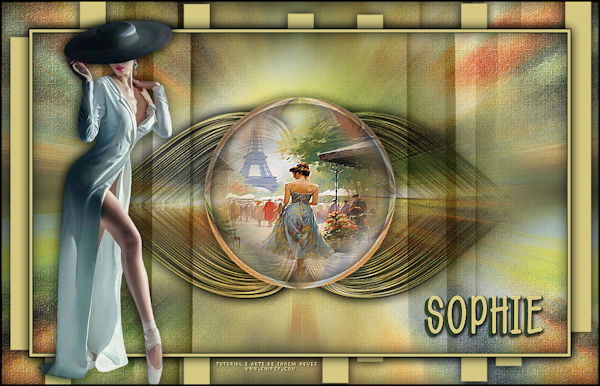Sophie
13.06.2024
.
.
.
.
 Obrigada por Inacia sua permissão.
Obrigada por Inacia sua permissão.Das Copyright des original Tutorials liegt alleine bei Inacia,
das Copyright der deutschen Übersetzung liegt alleine bei mir,Inge-Lore.
Es ist nicht erlaubt,mein Tutorial zu kopieren oder auf
anderen Seiten zum download anzubieten.
Mein Material habe ich aus diversen Tubengruppen.
Das Copyright des Materials liegt alleine beim jeweiligen Künstler.
Sollte ich ein Copyright verletzt haben,sendet mir bitte eine E-Mail.
Ich danke allen Tubern für das schöne Material,
ohne das es solche schönen Bilder gar nicht geben würde.
Ich habe das Tutorial mit PSP 2020 Ultimate gebastelt,
aber es sollte auch mit allen anderen Varianten zu basteln gehen.
Hier werden meine Tutoriale getestet
Virtual Painter–Virtual Painter 4
FM Tile Tools–Blend Emboss
Flaming Pear–Flexify 2
MuRa’s Meister–Copies
VM Extravaganza–shoutin‘!
Hintergrundtube
Personentube
Meine Tube ist von Trinita
****************************************************
Weil man bei den neuen PSP Versionen nicht mehr so einfach spiegeln kann,
Mach es dir auch einfach und installiere dir die Skripte !!
****************************************
andernfalls schreibe ich es dazu.
****************************************
Das Originaltutorial,klick einfach aufs Bild
.
.
.
.
Punkt 1
Such dir aus deinen Tuben eine helle und dunkle Farbe.
Öffne ein neues Blatt 1000 x 600 Px–mit diesem Verlauf füllen
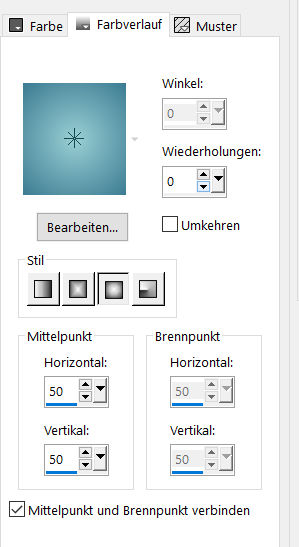 neue Ebene–Auswahl alles–kopiere deine Hintergrundtube
neue Ebene–Auswahl alles–kopiere deine Hintergrundtube
einfügen in die Auswahl–Auswahl aufheben
Bildeffekte–Nahtloses Kacheln Standard
Einstellen–Unschärfe–Strahlenförmige Unschärfe
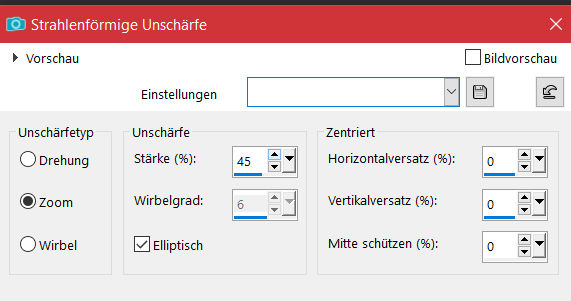
Punkt 2
Kanteneffekte–stark nachzeichnen
dupliziere die Ebene 3x–stelle die beiden obersten Ebenen unsichtbar
geh auf Copy von Raster 2
Plugins–Virtual Painter–Virtual Painter 4
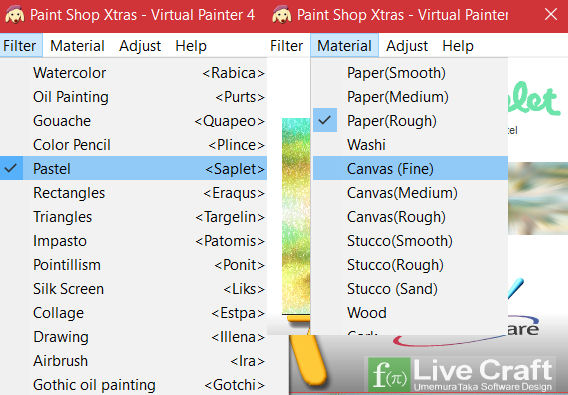 Plugins–FM Tile Tools–Blend Emboss Standard
Plugins–FM Tile Tools–Blend Emboss Standard
Mischmodus Luminanz (V)
Punkt 3
Stelle den Mischmodus bei Raster 2 auf Hartes Licht
geh auf Kopie (2) von Raster 2–sichtbar stellen
Geometrieeffekte–Horizontalperspektive
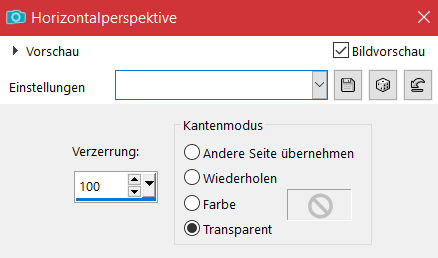 wiederhole mit -100
wiederhole mit -100
Plugins–Flaming Pear–Flexify 2
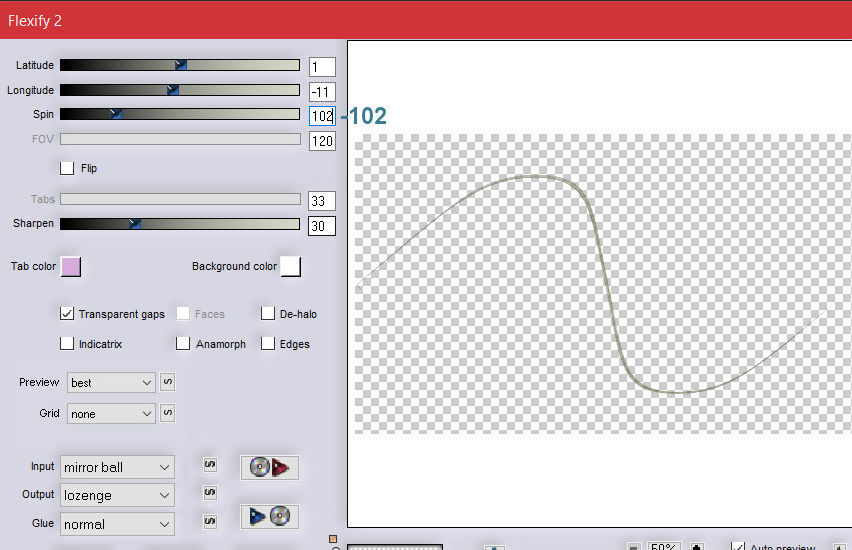
Plugins–MuRa’s Meister–Copies
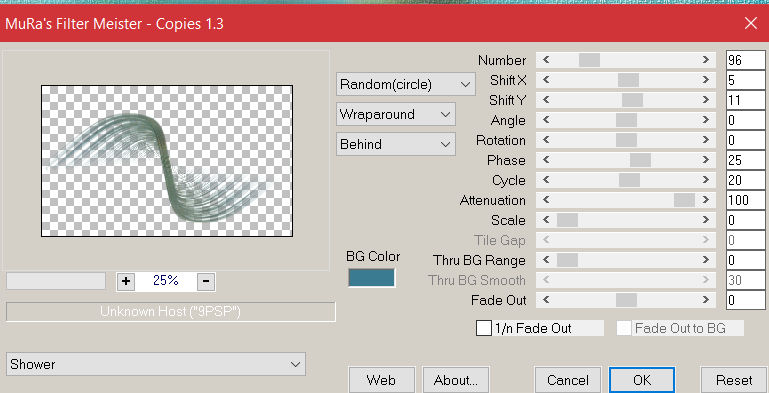 Ebene verkleinern auf 80%
Ebene verkleinern auf 80%
Punkt 4
Ebene duplizieren–vertikal spiegeln–nach unten zusammenfassen
Schlagschatten 1/1/100/1 und 0/0/100/30
stark scharfzeichnen–Mischmodus Hartes Licht
geh auf die oberste Ebene–sichtbar stellen
Geometrieeffekte–Kreis / Transparent
Ebene verkleinern auf 60%
Punkt 5
Klicke mit dem Zauberstab neben den Kreis–Auswahl umkehren
neue Ebene–kopiere deine Hintergrundtube
einfügen in die Auswahl–scharfzeichnen
Plugins–FM Tile Tools–Blend Emboss Standard
nach unten zusammenfassen
Auswahl ändern–Auswahlrahmen auswählen
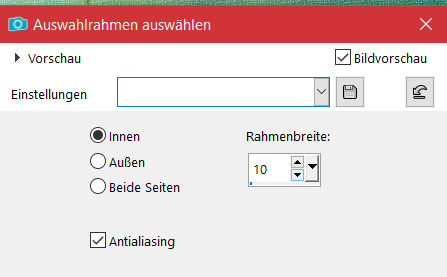 in Ebene umwandeln
in Ebene umwandeln
Schlagschatten 0/0/100/30
stark scharfzeichnen–Auswahl aufheben
Punkt 6
Geh auf Kopie von Raster 2
kopiere *Decor_Sophie_Inacia*–einfügen auf dein Bild
Mischmodus Differenz–Deckkraft 30%
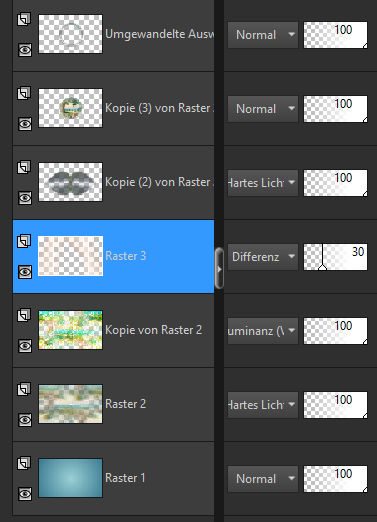
Ebenen sichtbar zusammenfassen–Auswahl alles
neue Ebene
Effekte–3D Effekte–Aussparung
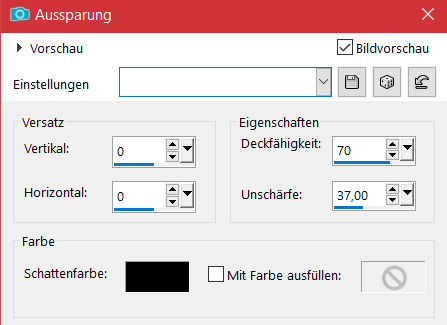 Auswahl aufheben–nach unten zusammenfassen–kopieren
Auswahl aufheben–nach unten zusammenfassen–kopieren
Punkt 7
Rand hinzufügen–2 Px dunkle Farbe
Rand hinzufügen–5 Px helle Farbe
Rand hinzufügen–2 Px dunkle Farbe
Auswahl alles
Rand hinzufügen–50 Px helle Farbe
Auswahl umkehren–einfügen in die Auswahl
Punkt 8
Neue Ebene–mit der hellen Farbe füllen
Plugins–VM Extravaganza–shoutin‘! Standard
Auswahl aufheben
klicke mit dem Zauberstab in die weißen Flächen
Löschtaste–Auswahl umkehren
Schlagschatten wdh.
Auswahl aufheben
Punkt 9
Auswahl alles–ändern–verkleinern um 50 Px
Schlagschatten wdh.
Auswahl aufheben
kopiere deine Personentube–einfügen auf dein Bild
passe die Größe an–scharfzeichnen
Schlagschatten wdh.
kopiere *TituloSophie_Inacia*–einfügen auf dein Bild
setz dein WZ und das Copyright aufs Bild
Rand hinzufügen–1 Px dunkle Farbe
und als jpg speichern.